AMusicSoft Audible Converterの使い方
パート1。 ダウンロード、インストール、登録
インストール パッケージは、製品ページからダウンロードするか、ここにあるダウンロード ボタンをクリックするだけでダウンロードできます。AMusicSoft Audible Converter は現在、Mac および Windows デバイスでサポートされています。
ご注意: AMusicSoftソフトウェアをダウンロードするためのシステム要件を知りたい場合は、 ここに Windows または Mac のシステム要件とハードウェア要件を表示します。
AMusicSoft Audible Converterのライセンスを購入するには、 AMusicSoftオンラインストアAMusicSoft には、ライセンス コードを購入するための 3 つのサブスクリプション プラン (月間プラン、年間プラン、生涯ライセンス) があります。必要なプランを選択し、オンラインで購入を完了してください。
インストール後、AMusicSoft Audible Converter を起動します。コンバーターをアクティブ化するには、右隅の「未アクティブ化」をクリックし、ポップアップの無料試用ウィンドウにライセンスの購入に使用したメール アドレスとライセンス コードを入力します。
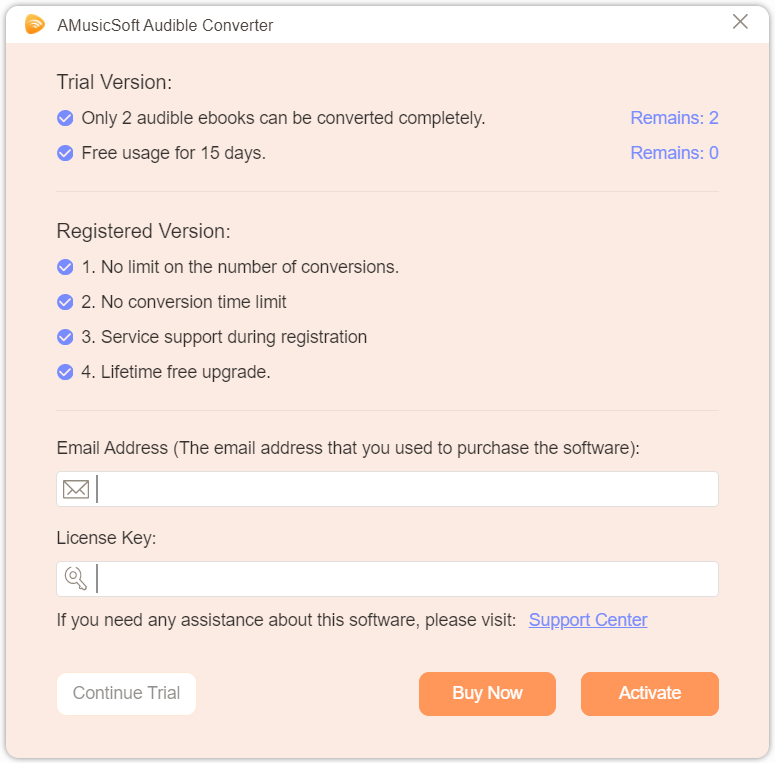
パート2。 可聴AA / AAXオーディオブックをMP3に変換する方法
シンプルな UI デザインにより、AMusicSoft Audible Converter は誰でも簡単に使用できます。この手順に従って、Audible からお気に入りのオーディオブックや電子書籍をコンピューターにダウンロードできます。
ステップ1. AMusicSoft Audible Converterにオーディオブックを追加するAudible ファイルを AMusicSoft に追加するには、「ファイルの追加」ボタンをクリックして、コンピューターから変換したいダウンロード済みの Audible オーディオブックを選択します。ダウンロード済みのオーディオブックのフォルダーを見つけて、AMusicSoft Converter に直接ドラッグ アンド ドロップすることもできます。
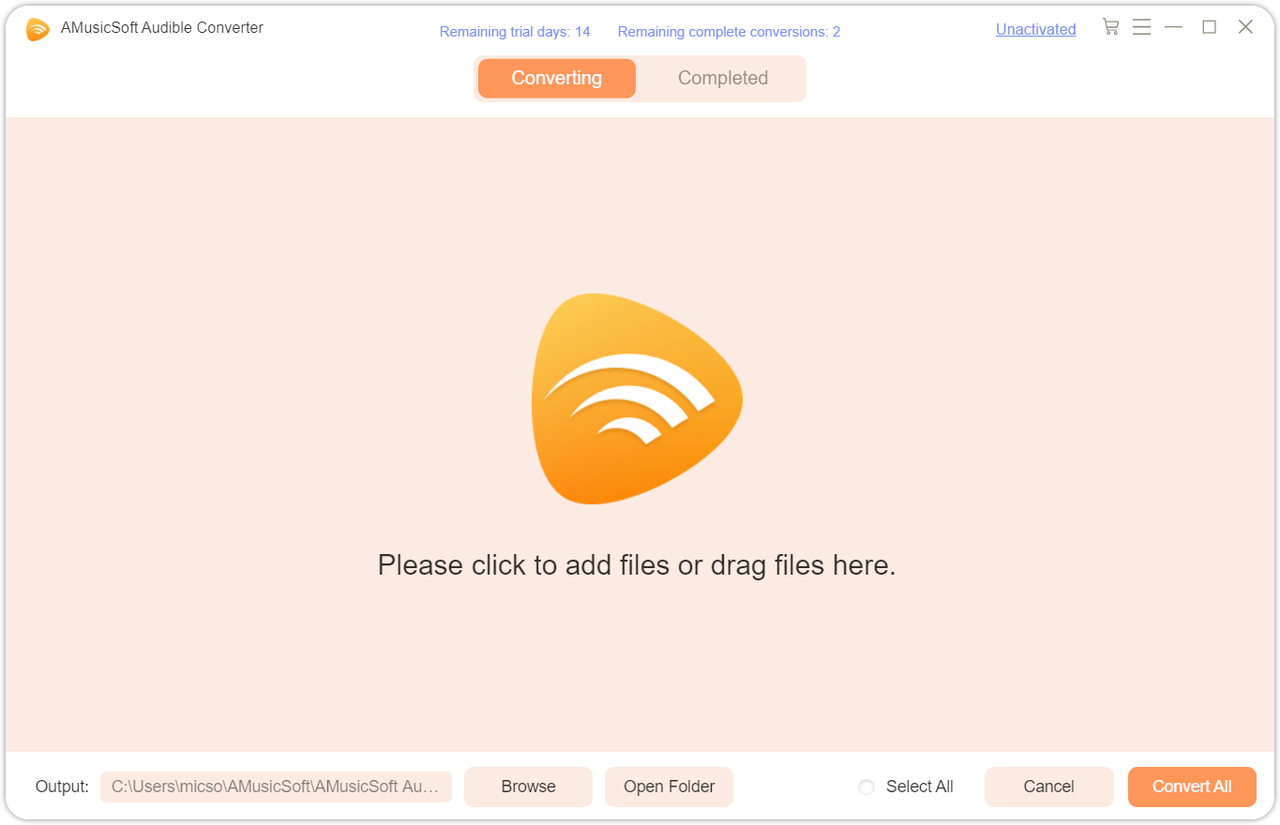
ダウンロードしたすべてのオーディオブックが AMusicSoft に正常に追加されたら、「出力設定」タブの「出力形式」ボタンをクリックできます。ここで、ほとんどのデバイスで広く使用されている MP3 を出力形式として選択できます。MP3 の他に、AMusicSoft は M4A、FLAC、WAV も出力形式として提供しています。このセクションでは、ビット レートやサンプル レートを変更したり、オーディオブックをクリップに分割したりすることもできます。
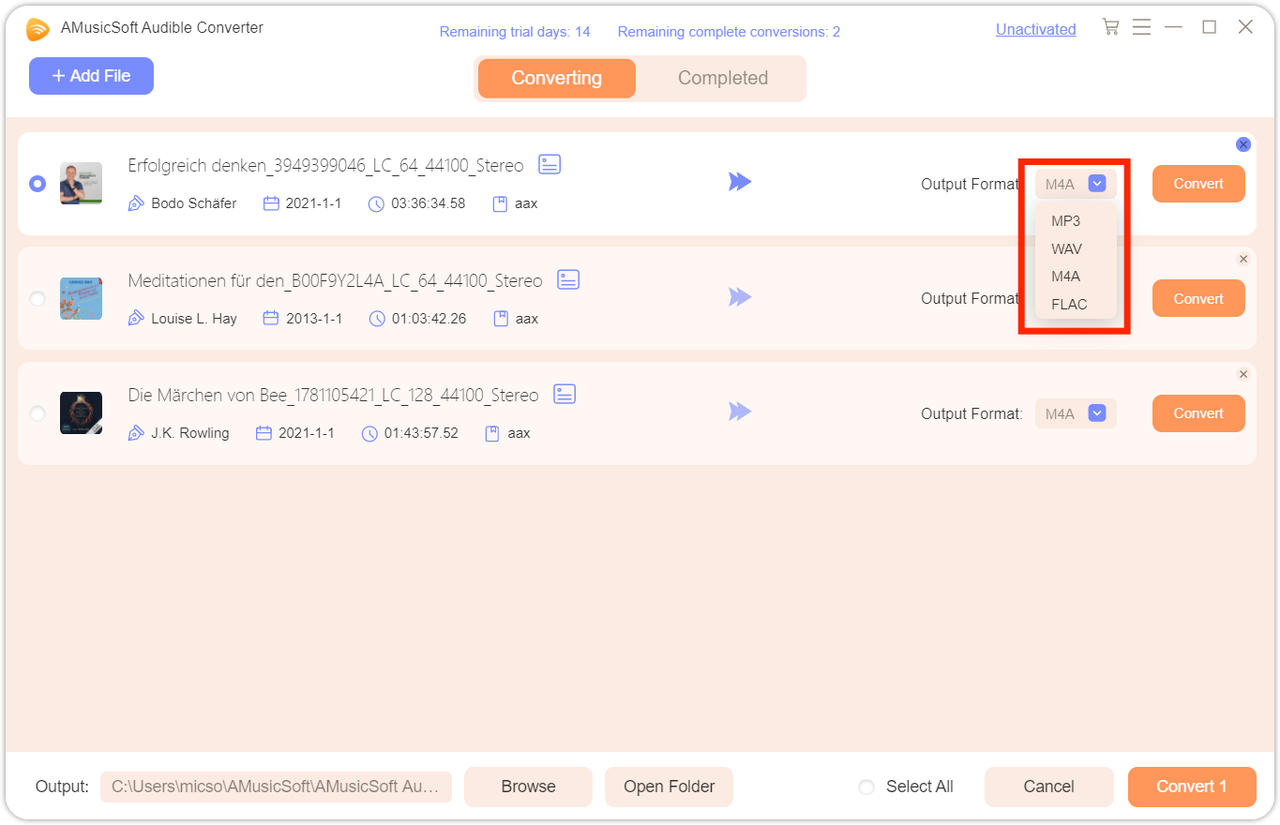
最後に、「変換」アイコンを直接クリックすると、選択したオーディオブックが MP3 やその他の選択した出力形式に即座に変換されます。AMusicSoft Audible Converter はバッチ変換もサポートしており、「タイトル」ボックスをチェックしてから、「すべて変換」アイコンをクリックできます。
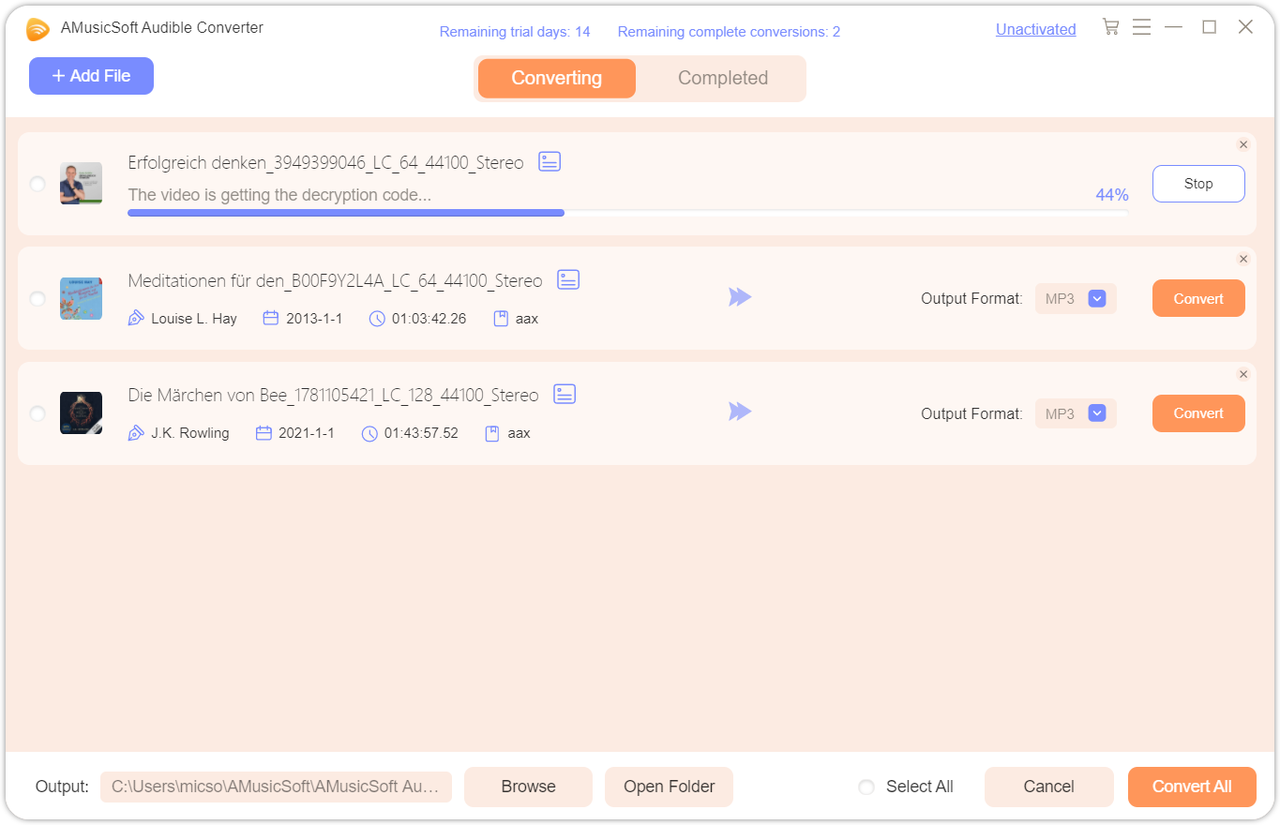
変換が完了したら、「完了」タブをクリックして変換されたファイルを確認できます。 「出力ファイルの表示」をクリックすると、前の手順で設定したフォルダーに移動します。これで、ダウンロードしたすべての MP3 オーディオブックを閲覧できるようになります。
パート3。 Audible に関するホットなトピック
オーディオブックを聞くのは好きですか?最も人気のあるオーディオブック サービスとして、Audible では他では見つからないオリジナルのオーディオブックにアクセスできます。 Audible オーディオブックを聴く最も一般的な方法は、iOS/Android の携帯電話やタブレット、Windows および Mac コンピュータで利用できる公式アプリを使用することです。 Audible に関する注目のトピックについて詳しく知りたい場合は、以下の投稿を参照してください。